在现代社会,电脑截图已经成为了日常工作和生活中不可或缺的一部分。无论是 *** 教程、分享信息,还是记录重要的屏幕内容,截图功能都能帮助我们高效地完成这些任务。为了提高工作效率,掌握电脑截图的快捷键设置显得尤为重要。本文将详细介绍如何设置电脑截屏的快捷键,并从多个方面探讨其应用与技巧。
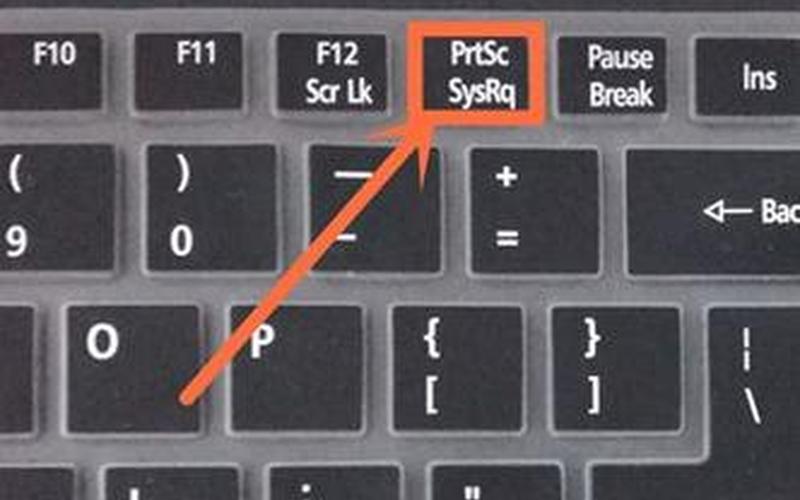
电脑截屏快捷键概述
在Windows和Mac系统中,截屏的快捷键各有不同。Windows系统通常使用“Print Screen”键(或“PrtSc”键)来截取整个屏幕,而Mac系统则可以通过“Command+Shift+3”来实现同样的功能。Windows用户还可以使用“Win+Shift+S”组合键来选择性截取屏幕的一部分。这些快捷键不仅方便易用,而且能够快速捕捉到所需的信息,大大提升了工作效率。
如何设置Windows系统的截屏快捷键
在Windows系统中,设置截屏快捷键的 *** 多种多样。可以直接使用“Print Screen”键来截取整个屏幕。按下此键后,整个屏幕的内容会被复制到剪贴板中,用户可以在任何支持粘贴的应用程序中使用“Ctrl+V”进行粘贴。如果希望将截图直接保存为文件,可以使用“Win+Print Screen”组合键,这样截图会自动保存到“图片”文件夹中的“屏幕截图”子文件夹。
对于需要选择性截取的用户,可以使用“Win+Shift+S”组合键,这会打开一个小工具,允许用户用鼠标拖动选择要截取的区域。截图完成后,所选区域会被复制到剪贴板中,用户同样可以粘贴到任何应用程序中。这种方式非常适合需要精确截取特定内容的场合。
如何设置Mac系统的截屏快捷键
在Mac系统中,截图的快捷方式也非常便捷。用户可以通过“Command+Shift+3”组合键来截取整个屏幕,而“Command+Shift+4”则允许用户选择特定区域进行截图。当按下后,鼠标指针会变成十字形,用户只需拖动选择想要截取的区域即可。如果希望截取某个窗口,可以按下“Command+Shift+4”,然后按空格键,这时鼠标指针会变成相机图标,点击想要截取的窗口即可。
这些快捷方式不仅简单易记,而且能够帮助用户快速获取所需信息,大大提高了工作效率。
其他常用截图工具与软件
除了系统自带的截图功能外,还有许多第三方软件可以帮助用户更好地进行截图。例如,“Snagit”和“Greenshot”等软件提供了更为丰富的截图功能,包括编辑、注释和分享等。这些软件通常支持自定义快捷键设置,使得用户能够根据自己的需求调整操作方式。
一些即时通讯软件如 *** 、微信等也提供了内置的截图功能。 *** 默认的截图快捷键为“Ctrl+Alt+A”,而微信电脑版则使用“Alt+A”。这些工具不仅方便,还能直接将截图发送给好友,提高了信息分享的效率。
相关内容的知识扩展:
了解不同操作系统中的截图 *** 是非常重要的。在Windows和Mac之间切换时,熟悉各自的快捷键能够帮助用户迅速适应新的环境。不同版本的操作系统可能会对截图功能有所不同,例如Windows 11引入了一些新的截图工具和功能,因此保持对最新更新的关注也是必要的。
掌握截图后的处理技巧同样重要。截图完成后,很多用户可能不知道如何有效管理这些图片。建议使用图像编辑软件如Photoshop或GIMP进行后期处理,以便于裁剪、加注释或调整图像质量。将常用的截图保存到特定文件夹中,可以提高查找和管理效率。
结合云存储服务(如Google Drive或Dropbox)来管理和分享截图也是一个好主意。通过将截图上传至云端,不仅可以节省本地存储空间,还能方便地与他人共享。这种方式特别适合团队协作时需要频繁分享信息的场景。
通过掌握电脑截屏快捷键及其设置 *** ,不仅能够提高个人工作效率,还能在日常生活中更好地利用这一工具,实现信息共享与交流。







